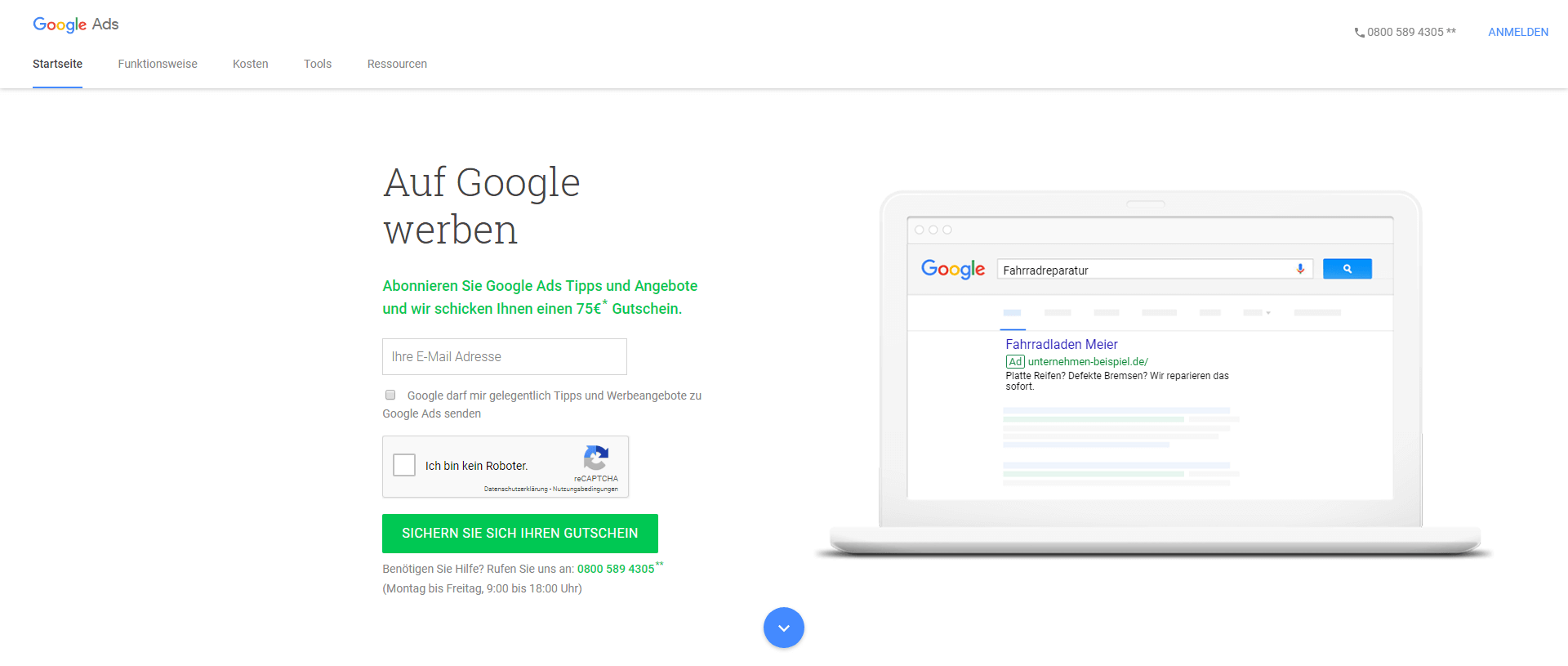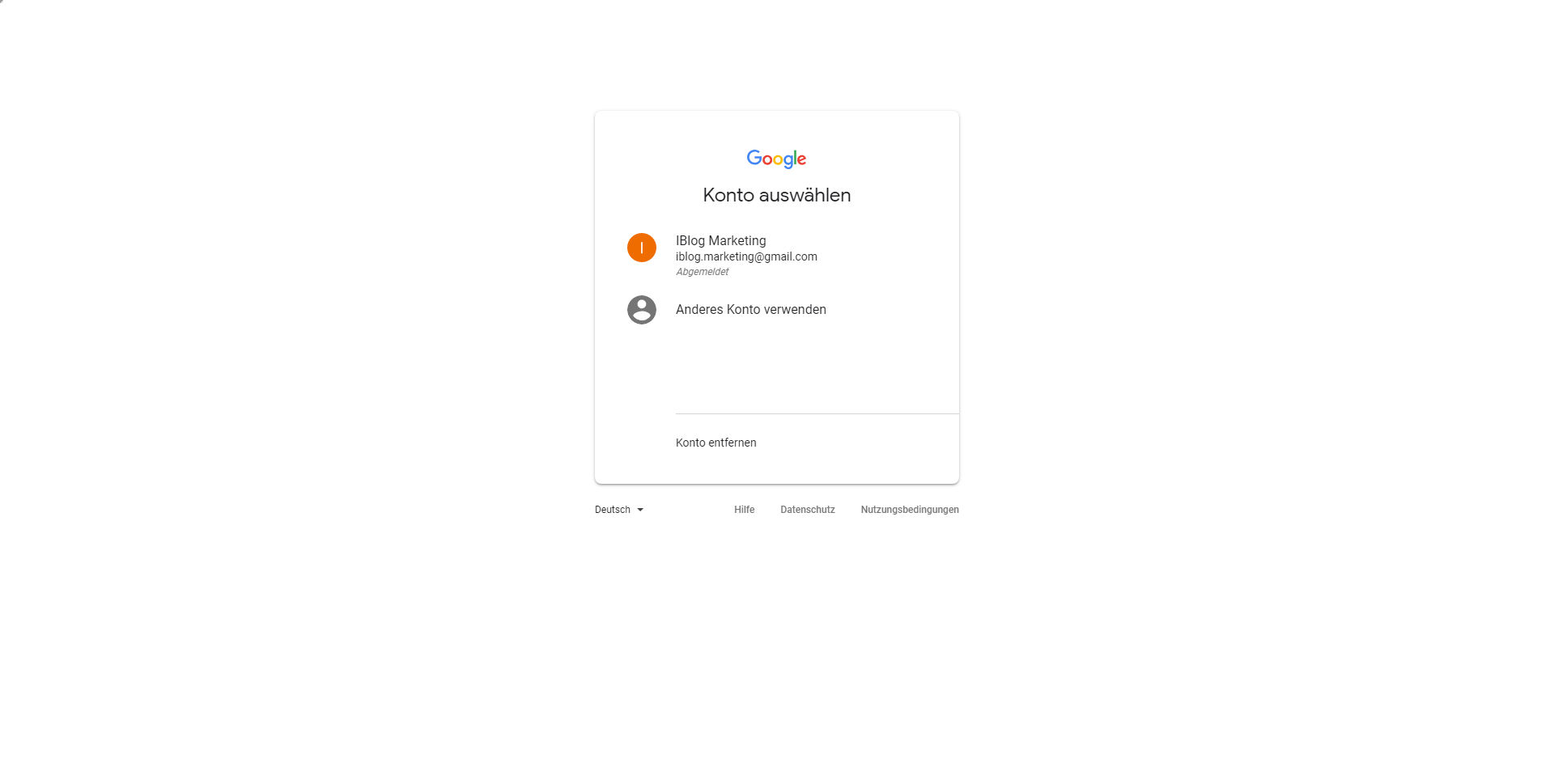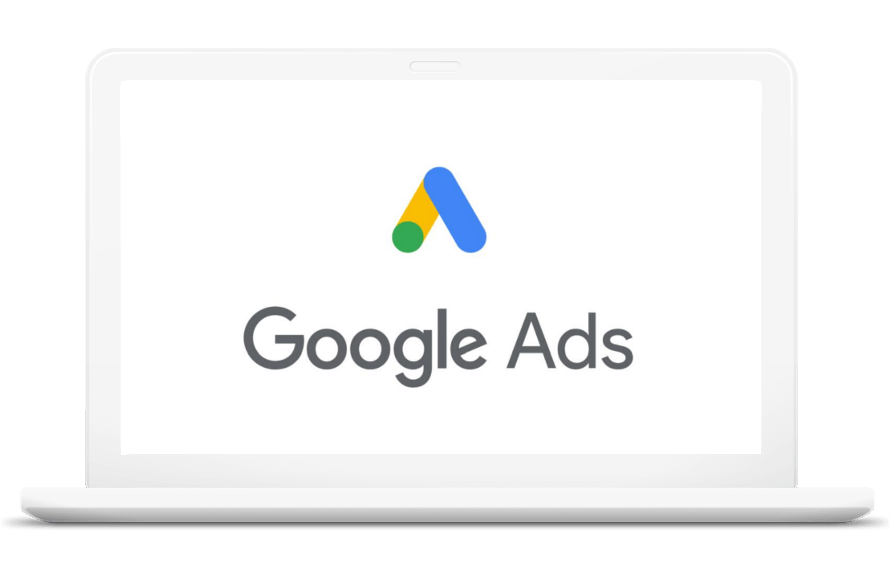
Seit dem 24.Juli 2018 heißt das Werbesystem von Google LLC. nicht mehr Google AdWords, sondern Google Ads. Innerhalb der letzten 3 Monate hat sich neben der Namensänderung viel in Google Ads getan. Google Ads ist das populärste System für Suchmaschinenwerbung der Welt und wird von Google permanent erweitert.
In diesem Artikel möchten Ich Ihnen die ersten Schritte in Google Ads erklären und auf meiner Website finden Sie weitere Anleitungen zu Google Ads.
So funktioniert Google Ads
Mit Google Ads können Sie neue Websitebesucher gewinnen, Onlineverkäufe steigern, mehr Anrufe erhalten oder wiederholt Kundeninteresse wecken. Die Anmeldung bei Google Ads ist kostenlos. Sie zahlen zum Beispiel dann, wenn jemand auf Ihre Anzeige klickt, um Ihre Website zu besuchen, oder ein Nutzer bei Ihnen anruft.
75 Euro Gutschein für Google Ads Neukunden
Abonnieren Sie die Google Ads Tipps und Angebote. Zudem erhalten Sie 75 € Ads Guthaben:
Link: https://ads.google.com/intl/de_de/start/
Inhalt
- Google Ads Konto erstellen
- Zahlungsmethode hinterlegen
- Erstellen Sie Ihre erste Google Ads Kampagne
- Erstellen Sie Ihre erste Google Ads Anzeigen
Google Ads Konto erstellen
Wenn Sie ein Google Ads Konto erstellen, geben Sie im ersten Schritt Ihre E-Mail-Adresse, Ihre Zeitzone, Ihr Land und Ihre Währung an. Achten Sie auf die Richtigkeit der Angaben, denn Sie können diese später, mit Ausnahme einer einmaligen Änderung der Zeitzone, nicht mehr ändern. Den Antrag auf Änderung der Zeitzone finden Sie hier.
Meine persönliche Empfehlung: Nach der Anmeldung wird möglicherweise eine Empfehlung zur Verwendung von AdWords Express anstelle von Google Ads angezeigt. AdWords Express klingt einfach, hat aber den Nachteil, dass Sie nicht effektiv auf Google werben können.
Beachten Sie Folgendes, wenn Sie eine alternative E-Mail-Adresse auswählen:
- Sie dürfen keine Gmail-Adresse verwenden.
- Sie können keine E-Mail-Adresse verwenden, die bereits mit einem anderen Google-Konto verknüpft ist.
- Verwenden Sie das Passwort des Google-Kontos, wenn Sie sich mit dieser E-Mail-Adresse anmelden.
Alternative E-Mail-Adresse hinzufügen
- Öffnen Sie Ihr Google-Konto. Dazu müssen Sie sich möglicherweise anmelden.
- Wählen Sie im Bereich „Persönliche Daten & Privatsphäre“ die Option Meine persönlichen Daten aus.
- Wählen Sie E-Mail und dann Erweitert aus.
- Wählen Sie neben „Alternative E-Mail-Adressen“ die Option Alternative E-Mail-Adresse hinzufügen oder Weitere E-Mail-Adresse hinzufügen aus.
- Geben Sie eine E-Mail-Adresse ein, die Ihnen gehört. Wählen Sie Hinzufügen aus.
Wir senden dann eine E-Mail mit dem Bestätigungslink an Ihre alternative E-Mail-Adresse. Öffnen Sie die E-Mail und klicken Sie auf den Link. Erst dann können Sie sich mit der alternativen E-Mail-Adresse in Ihrem Konto anmelden. Möglicherweise erhalten Sie die E-Mail nicht sofort.
Zahlungsmethode in Google Ads hinterlegen
Über die Zahlungsmethode legen Sie fest, wie Sie Ihre Google Ads-Kosten begleichen. Je nach Ihrem Land und Ihrer Währung können Sie beispielsweise eine Kreditkarte, ein Bankkonto oder eine andere Methode auswählen.
Nachdem Sie ein Ads-Konto erstellt haben, können Sie wie folgt Ihre Zahlungsinformationen eingeben:
- Melden Sie sich unter ads.google.com in Ihrem Google Ads-Konto an.
- Klicken Sie zuerst auf TOOLS und dann auf ABRECHNUNG UND ZAHLUNGEN.
- Wählen Sie das Land aus, in dem sich Ihr Unternehmen befindet. Klicke auf Weiter.
- Geben Sie Ihre Geschäftsadresse ein. Klicken Sie auf Weiter.
- Wählen Sie die gewünschten Abrechnungseinstellungen aus und geben Sie Ihre Zahlungsinformationen ein. Welche Optionen angezeigt werden, hängt vom Land der Rechnungsadresse undvon der gewünschten Währung ab. Klicken Sie auf Weiter.
- Lesen und akzeptieren Sie die Nutzungsbedingungen für Google Ads.
- Klicken Sie auf Senden und aktivieren.
Erstellen Sie Ihre erste Google Ads Kampagne
Inhalt
- Wählen Sie einen Kampagnentyp
Wählen Sie einen Kampagnentyp aus. Klicken Sie auf Weiter
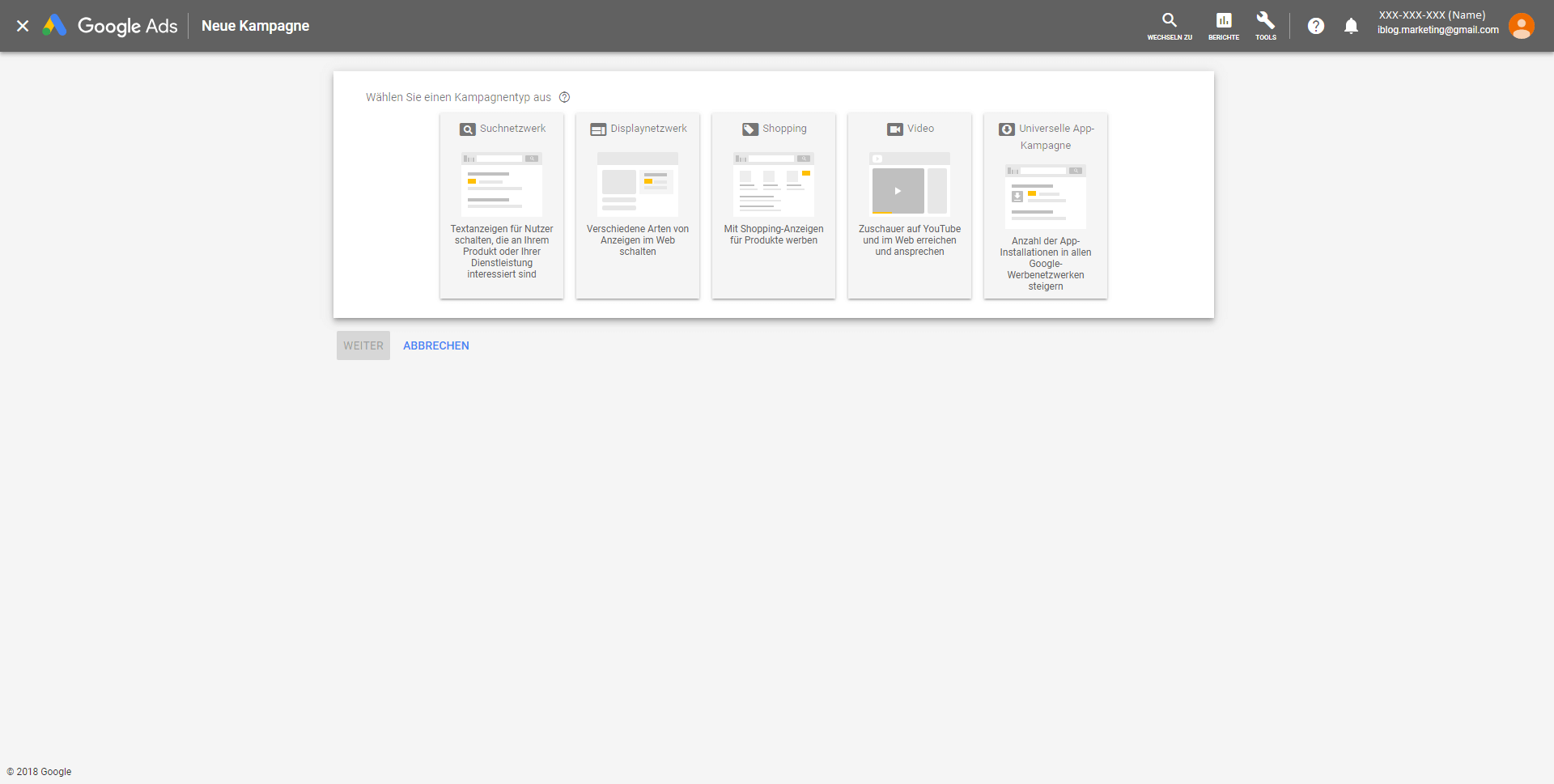
Über Kampagnentypen wird festgelegt, wo Kunden Ihre Anzeigen sehen und welche Einstellungen und Optionen Ihnen zur Verfügung stehen.
Wählen Sie das Ziel aus, bei dessen Erreichen Sie die Kampagne als erfolgreich einstufen
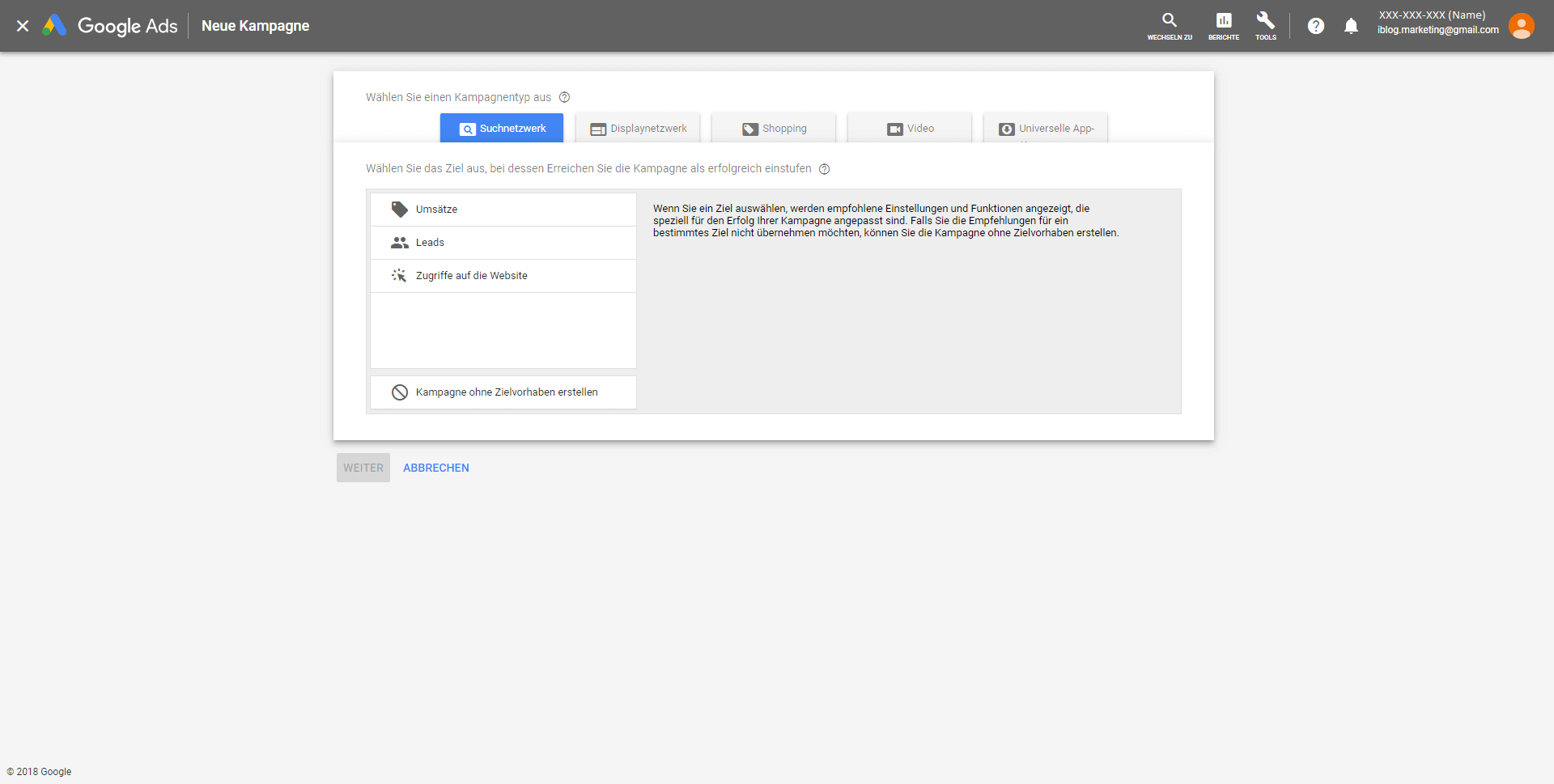
Wenn Sie ein Ziel auswählen, werden empfohlene Einstellungen und Funktionen angezeigt, die speziell für den Erfolg Ihrer Kampagne angepasst sind. Falls Sie die Empfehlungen für ein bestimmtes Ziel nicht übernehmen möchten, können Sie die Kampagne ohne Zielvorhaben erstellen.
Kampagne ohne Zielvorhaben erstellen
Mit dieser Option lässt sich die Kampagne Schritt für Schritt erstellen, ohne dass ein Zielvorhaben festgelegt werden muss. Das Zielvorhaben kann bei Bedarf nach der Einrichtung der Kampagne hinzugefügt werden. Hier werden alle Google Ads Funktionen zur Verfügung gestellt.
- Umsätze
- Bestimmen, wie Nutzer mit Ihrem Unternehmen interagieren
- Klicks erhalten, die eher zu Verkäufen führen
- Nutzer auf Websites, in Videos und in Apps ansprechen, bei denen eine Partnerschaft mit Google besteht
- Leads
- Potenziellen Kundenstamm durch Ausrichtung auf Zielgruppen ausweiten
- Bestimmen, wie Nutzer mit Ihrem Unternehmen interagieren
- Reichweite erhöhen, indem Sie Anzeigen auf Websites, in Videos und in Apps schalten, bei denen eine Partnerschaft mit Google besteht
- Zugriffe auf die Website
- Mit einer an Ihre Kampagne angepassten Gebotsstrategie die Zahl der Websitebesuche steigern
- Mit relevanten und dynamisch generierten Anzeigentiteln neue Kunden gewinnen
- Bestimmen, wie Nutzer mit Ihrem Unternehmen interagieren
Wählen Sie aus, wie Sie Ihr Ziel erreichen möchten. Klicken Sie auf Weiter
Allgemeine Kampagneninstellungen
Hier gibt es jetzt sehr viele Einstellungen. In weiteren Anleitungen gebe ih Ihnen Tipps für die Kampagneneinstellungen in Google Ads.
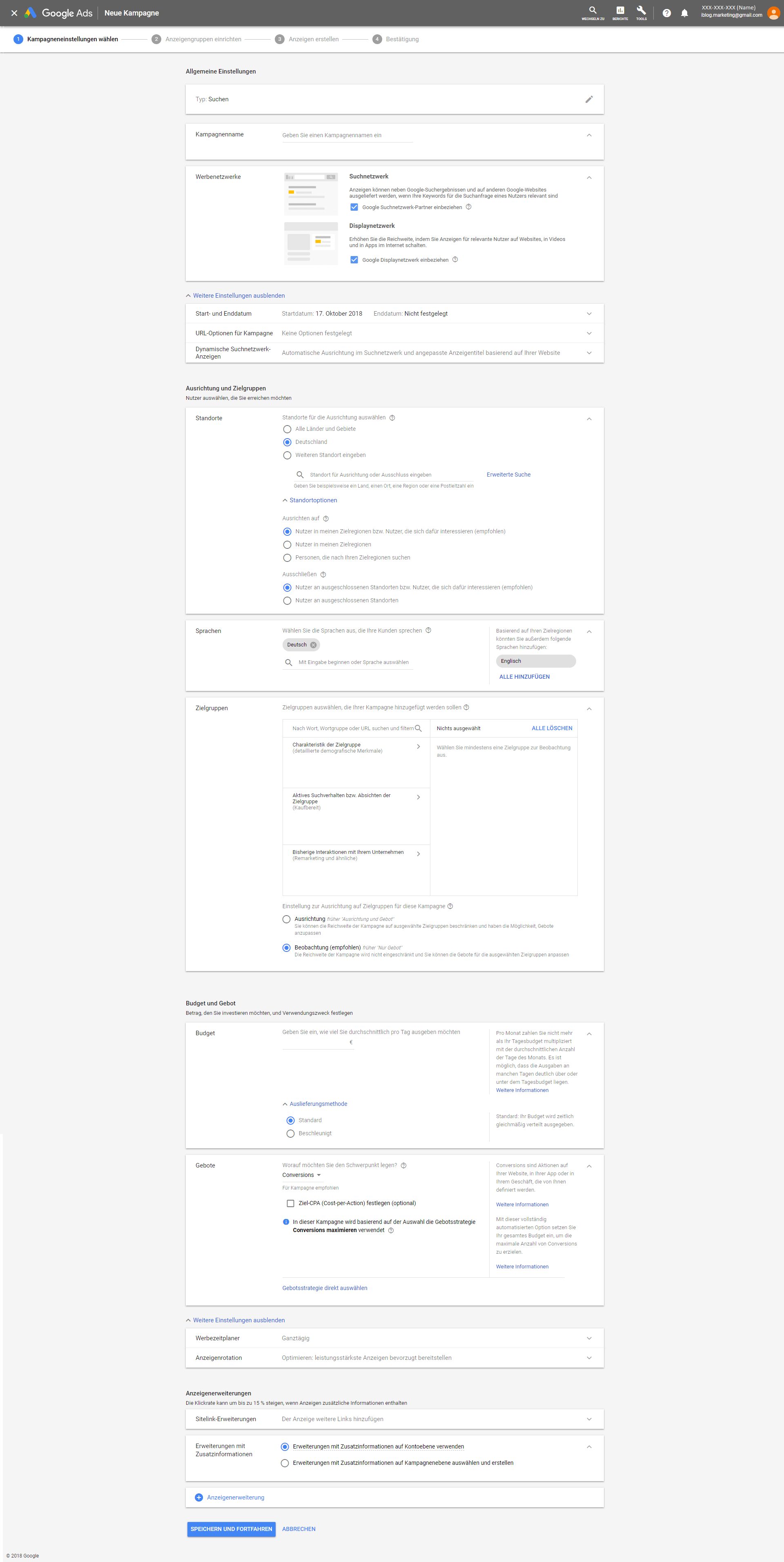
Legen Sie mit den Kampagneneinstellungen die Ausrichtung Ihrer Kampagne fest. Die Kampagneneinstellungen, die Sie auswählen, gelten für alle Anzeigen innerhalb einer Kampagne. Welche Einstellungen verfügbar sind, ist vom Kampagnentyp abhängig.
- Allgemeine Einstellungen
- Typ
- Kampagnenname
- Werbenetzwerk
- Start- und Enddatum
- URL-Optionen für Kampagnen
- Dynamische Suchnetzwerk-Anzeigen
- Ausrichtung und Zielgruppe
- Standorte
- Standortoptionen
- Sprachen
- Zielgruppen [Ausrichtung / Beobachtung]
- Charakteristik der Zielgruppe (detaillierte demografische Merkmale)
- Aktives Suchverhalten bzw. Absichten der Zielgruppe (Kaufbereit)
- Bisherige Interaktionen mit Ihrem Unternehmen (Remarketing und ähnliche)
- Standorte
- Budget
- Auslieferungsmethode
- Standard
- Beschleunigt
- Auslieferungsmethode
- Gebote
- Worauf möchten Sie den Schwerpunkt setzen?
- Conversion
- Klicks
- Gebotsstrategie
- Ziel-CPA
- ZIEL-ROAS
- Klicks maximieren
- Conversions maximieren
- Ausrichtung auf Suchseitenpostion
- Kompetitive Aktionsposition
- Auto-optimierter CPC
- Manueller CPC
- Werbezeitplaner
- Anzeigenrotation
- Worauf möchten Sie den Schwerpunkt setzen?
- Anzeigenerweiterungen
- Sitelink-Erweiterungen
- Erweiterungen mit Zusatzinformationen (Callouts)
- Anruferweiterung
- Snippet-Erweiterung
- App-Erweiterung
- SMS-Erweiterungen
- Angebotserweiterungen
- Preiserweiterungen
- Standorterweiterungen
Tipp: Sie sollten einen Kampagnennamen auswählen, der das Thema der Kampagne so genau wie möglich beschreibt. So finden Sie die Kampagne in Ihrem Konto leicht wieder. Der Kampagnenname ist für Nutzer nicht sichtbar.
Anzeigengruppen einrichten
Eine Anzeigengruppe umfasst eine oder mehrere Anzeigen sowie ausgewählte Keywords.
Anzeigengruppentyp:
- Standard
- Dynamisch
Bei einer Standard-Anzeigengruppe wählen Sie hier den Anzeigengruppennamen und die Keywords.
Erstellen Sie Ihre erste Google Ads Anzeige
Je nach Kampagnentyp können Sie auswählen zwischen,
- Textanzeige
- Responsive-
- Responsive-Suchnetzwerkanzeige
- Responsive Displaynetzwerk-Anzeige
- Videoanzeige
- Nur-Anruf-Anzeige
- Bildanzeigen
Textanzeige oder auch Erweiterte Textanzeige
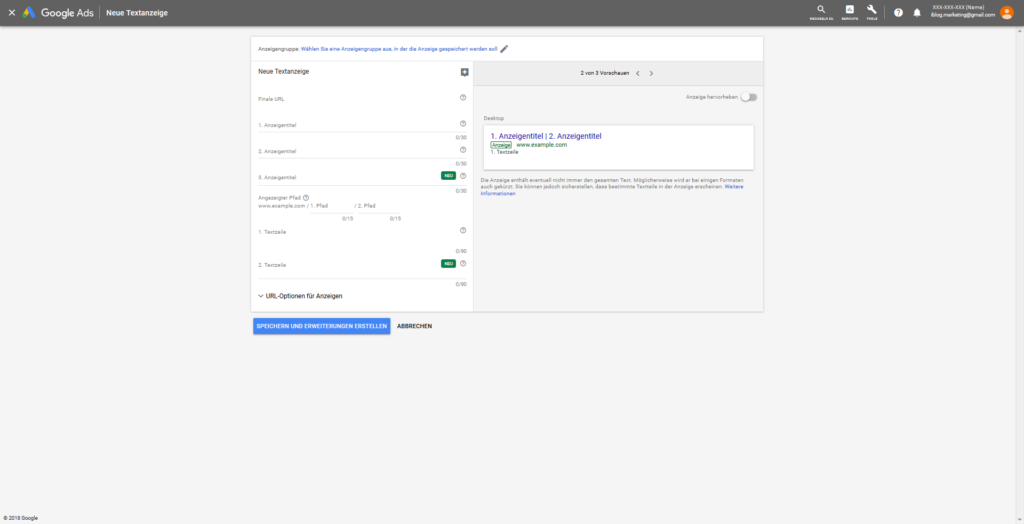

Seit vielen Jahren betreue ich kleinere, mittlere und größere Unternehmen in Deutschland, Österreich und der Schweiz. Als Google Ads Experte berate ich Sie unabhängig und erfolgsorientiert.
Seit vielen Jahren betreue ich kleinere, mittlere und größere Unternehmen in Deutschland, Österreich und der Schweiz.
WhatsApp: 01520 7964669
E-Mail: service@iblog-marketing.de